0929
0930~
5.5 리눅스 시스템관리5 - 네트워크관리
5.5.1 ping
tcp가없다 (데이터가없다)
icp icmp만 보낸다
= 서버가 죽었는지 확인용
사용법
ping [옵션] 호스트
ping 127.0.0.1
ttl = 128 //윈도우 cmd
ttl = 64 //리눅스
핑 안되게 하는방법
vi /etc/sysctl.conf
----insert--------------------------
net.ipv4.icmp_echo_ignore_all =1 //1로 세팅하면 핑이안됨//네이버,더존처럼
sysctl -p
cat /proc/sys/net/ipv4/icmp_echo_ignore_all 로 확인
5.5.2 nslookup
네임서버가 올바르게 작동하는지 확인가능
nslookup www.naver.com //서버,어드레스 나오면 인터넷된다는 뜻임
5.5.3 hostname
호스트 네임 화면에 출력
1030~
호스트네임 변경
cd /etc
vi hostname
-----insert-------------- //지워버리고 입력
lx.woodong.me
cd
hostname //확인
- 호스트네임은 도메인이 아니다.
exit
도메인과 호스트네임 연결하는 방법(개인 도메인이 있는경우)
cd /var
cd named/
vi kickscar.me.zone //도메인 kickscar.me
-------insert--------------
lx IN A 추가 : 윈도우ipv4주소
systemctl stop named
ps -ef | grep named //죽었는지확인
안돼서
kill -9 named //로 죽임
kill -9 1058
ps -ef | grep named
systemctl start named
포트포워딩에
호스트 : 윈도우 ipv4주소
게스트는 : 10.0.2.10
포트번호 : 8088
주소창에 lx.kickscar.me:8088 접속
yum -y install bind
cd /var/named
5.5.4 netstat
루트계정으로 루트에서
netstat // Iface : 장치이름나옴
netstat -r // 게이트웨이 확인가능
netstat -anp // 포트번호 볼 수 있음
netstat -anpt //프로세스까지보고싶으면
netstat -anpt | grep LISTEN // 프로세스,LISTEN하는거 보고싶을때
Servers 프로젝트 - server.xml
8005 8009 8080 세 포트사용
8009 아파치랑연결설정하면 열리는포트
5.5.5.ifconfig
장치이름 : 자신의 네트워크카드 정보 //게스트 주소 나옴
lo : 루프백(자기 아이피 돌아옴) //호스트 주소 나옴
*번외 면접 질문 : DNS 동작과정
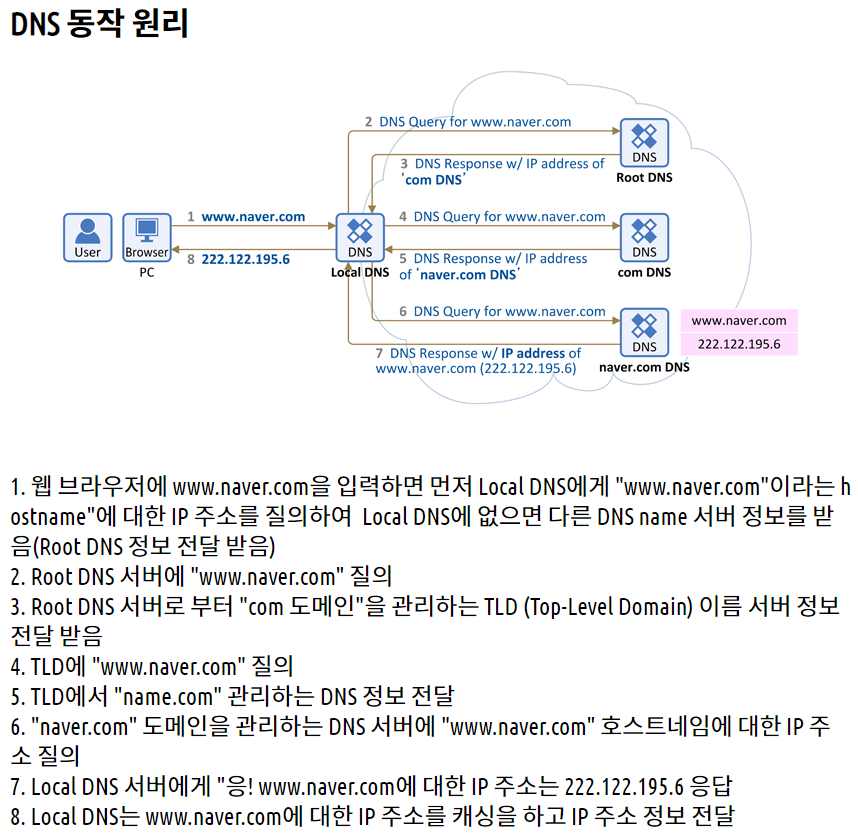
출처 https://www.netmanias.com/ko/?m=view&id=techdocs&no=5259
특정 장치만 보고싶을 때
ifconfig enp0s3
하드웨어적 장치 끄기
ifconfig enp0s3 down // 네트워크카드 죽이기(하드웨어적)
버추어박스에서 root로그인하고
ifconfig //장치 사라진 것 확인
장치명확인과정 및 다시 켜기
cd /etc/sysconfig/network-scripts/
ls -l
ifconfig enp0s3 up // 장치 켜기
ifconfig // 장치 올라가있는지 확인
소프트웨어적 끄기 ( 네트워크)
systemctl stop net //소프트웨어적으로 네트워크 종료
소프트웨어적 켜기
systemctl start net
xshell로 이동하면 껐을 때 안되던 계정 로그인 잘 됨
5.5.6 네트워크 설정하기 ( 고정아이피 설정)
ifconfig에서 설정한 IP주소는 시스템이 재 시작하게 되면 반영 되지않음
고정 ip 설정하는방법(시스템의 네트워크를 영구적으로 반영 되도록함)
IPADDR=10.0.2.10
NETMASK=255.255.255.0
GATEWAY=10.0.2.2
DNS1=168.126.63.1
DNS2=168.126.63.2
cd /etc/sysconfig/network-scripts/
ls
vi ifcfg-enp0s3
---------------insert-------------------
//수정
BOOTPROTO = "static"
//추가
IPADDR=10.0.2.10 //게스트 IP : VM으로 가상이미지 설치시 할당된 사설 ip
NETMASK=255.255.255.0
GATEWAY=10.0.2.2 //netstat -r치면나옴
DNS1=168.126.63.1 //nslookup 치고 www.douzone.com치면 위에 나오는 ip
DNS2=168.126.63.2
systemctl restart network //네트워크 데몬이 내려갔다 다시올라옴
고정 아이피 바꾸고 싶을 때
vi ifcfg-enp0s3
IPADDR = 10.0.2.30 /수정
systemctl restart network
포트포워딩해주기
게스트 IP 10.0.2.30 로 다 바꾸기
xshell로 이동
open
ifconfig //inet 10.0.2.30으로 바껴있음
*인터넷안될수도있음 주의해야함
nslookup //인터넷확인 이거되면 인터넷되는것
www.naver.com
-------------------네트워크 관리 끝-----------------
리눅스 서버와 도메인 연결하는 방법
연결 확인
ping localhost //안됨
살리는방법
cd /etc
yum -y install telnet
telnet localhost 8088 //텔넷으로 접속확인
탈출방법
Ctrl + ]
close
도메인 등록
cd /etc
vi hosts
127.0.0.1 lx lx.kickscar.me //추가
telnet lx 8088
C:\Windows\System32\drivers\etc 경로의 hosts파일 열어야함 메모장을 관리자권한으로 열기
메모장에서 열기 - 경로따라가서 파일이름에 *치고 엔터치면 hosts파일나옴
이클립스로이동
server.xml 열고
8080 찾기 80으로바꾸고 //http의 기본 포트가 80, https 는 443
helloweb 찾고
path = "/"로 바꾸기
이클립스에서 서버 중지후 재시작
주소창에 127.0.0.1 치면 헬로월드나옴
##번외 http 사이트 피싱하는 방법
C:\Windows\System32\drivers\etc 경로의 hosts파일 열어야함 메모장을 관리자권한으로 열기
메모장에서 열기 - 경로따라가서 파일이름에 *치고 엔터치면 hosts파일나옴
hosts 메모장에서 맨밑에 127.0.0.1 www.naver.com 치고 저장
그리고 http://www.naver.com 치면 헬로월드 나옴
https는 안됨
path 변경한거 /helloweb 으로 다시 바꾸기
80포트로 바꾼것도 8080으로 바꾸기
130~
포트포워딩에 호스트 ip : 본인 윈도우 ip 설정하면 외부에서 접속가능
와이파이는 192로 시작하는 ip일때만 접속가능
리눅스에 마리아db 설치
db 중요한 것 데이터베이스 개발, 관리,설계
mariadb-compile-설치.txt 참고해서하기
xshell
0. 작업 디렉토리
pwd
/root
1. 의존 라이브러리 설치
yum install -y gcc
yum install -y gcc-c++
yum install -y libtermcap-devel
yum install -y gdbm-devel
yum install -y zlib
yum install -y libxml
yum install -y freetype
yum install -y libpng
yum install -y flex
yum install -y gmp
yum install -y ncurses-devel
yum install -y cmake.x86_64
yum install -y libaio
iconv 소스 컴파일 설치를 한다. // 구글에 iconv source downloac검색 - gnu project 클릭 - downloading libiconv 에 밑에 http~~ .tar.gz. - 우클릭 링크복사
wget https://ftp.gnu.org/pub/gnu/libiconv/libiconv-1.16.tar.gz(복사한링크)
tar xvfz libiconv-1.16.tar.gz //압축풀기
./configure --prefix=/usr/local //configure : 인스톨을 하기위한 환경을 설정, --prefix = : 컴파일된 프로그램을 설치하는 위치
make //빌드
make install
pwd
cd
pwd
2. 소스 다운로드
wget https://downloads.mariadb.org/interstitial/mariadb-10.1.48/source/mariadb-10.1.48.tar.gz
안됨
방법
1)
[안됨]구글에 mariadb source download 검색 - 녹색박스에 getting the Maria~~ code 클릭 - 10.4 클릭 -
2)
[404에러뜸]https://downloads.mariadb.org/mariadb/+releases/접속 - 10.4.20 클릭 - tar.gz 링크복사
wget https://downloads.mariadb.org/interstitial/mariadb-10.4.20/source/mariadb-10.4.20.tar.gz/from/https%3A//mirror.yongbok.net/mariadb/
3).
[해결] 낮은 버전으로 하기 10.1.48버전으로 직접 들어가서 다운 https://downloads.mariadb.org/mariadb/+releases/ - 10.4.18 선택 - tar.gz 링크복사
wget https://downloads.mariadb.org/interstitial/mariadb-10.4.18/source/mariadb-10.4.18.tar.gz/from/https%3A//archive.mariadb.org/
mv index.html mariadb-10.1.48.tar.gz
3. 압축 풀기
tar xvfz mariadb-10.1.48.tar.gz
4. 소스 이동
cd mariadb-10.1.48
5. 빌드 환경 설정 (cd mariadb-10.1.48)
cmake -DCMAKE_INSTALL_PREFIX=/usr/local/douzone/mariadb -DMYSQL_USER=mysql -DMYSQL_TCP_PORT=3306 -DMYSQL_DATADIR=/usr/local/douzone/mariadb/data -DMYSQL_UNIX_ADDR=/usr/local/douzone/mariadb/tmp/mariadb.sock -DINSTALL_SYSCONFDIR=/usr/local/douzone/mariadb/etc -DINSTALL_SYSCONF2DIR=/usr/local/douzone/mariadb/etc/my.cnf.d -DDEFAULT_CHARSET=utf8 -DDEFAULT_COLLATION=utf8_general_ci -DWITH_EXTRA_CHARSETS=all -DWITH_ARIA_STORAGE_ENGINE=1 -DWITH_XTRADB_STORAGE_ENGINE=1 -DWITH_ARCHIVE_STORAGE_ENGINE=1 -DWITH_INNOBASE_STORAGE_ENGINE=1 -DWITH_PARTITION_STORAGE_ENGINE=1 -DWITH_BLACKHOLE_STORAGE_ENGINE=1 -DWITH_FEDERATEDX_STORAGE_ENGINE=1 -DWITH_PERFSCHEMA_STORAGE_ENGINE=1 -DWITH_READLINE=1 -DWITH_SSL=bundled -DWITH_ZLIB=system
옵션이름 잘못됐을때 rm -rf mariadb-10.1.48 하고
루트에서 다시 tar xvfz mariadb~~ 빌드환경설정
그리고 cmake ~
6. 빌드 (timeout때문에 꺼지면 안됨)
make
7. 설치
make install
cd (작업은 /root)
pwd
/root
설치확인
cd /usr/local/douzone/
ls -la
8. 계정 생성
groupadd mysql
useradd -M -g mysql mysql //mysql계정이 mysql에 들어가게
-M : 홈디렉터리못만들게
9. 인스톨 디렉토리 /mariadb 소유자 변경
chown -R mysql:mysql /usr/local/douzone/mariadb
ls -l /usr/local/douzone/ //변경확인
10. 설정파일 위치 변경
cp -R /usr/local/douzone/mariadb/etc/my.cnf.d /etc
디렉토리 통째로 복사하려고 -R붙임
y
11. 기본(관리) 데이터베이스(mysql) 생성
/usr/local/douzone/mariadb/scripts/mysql_install_db --user=mysql --basedir=/usr/local/douzone/mariadb --defaults-file=/usr/local/douzone/mariadb/etc/my.cnf --datadir=/usr/local/douzone/mariadb/data
12. 서버 구동
/usr/local/douzone/mariadb/bin/mysqld_safe &
&안붙이면 포어그라운드로 실행돼서 빠져나올수없음
ps -ef | grep mysql ///잘 떴는지확인
13. root 패스워드 설정
/usr/local/douzone/mariadb/bin/mysqladmin -u root password '
root : mysql 기본 admin //리눅스 root계정이랑다름
password지정하기위함
14. 데이터베이스 접속 테스트
/usr/local/douzone/mariadb/bin/mysql -u root -p
15. path 설정(/etc/profile)
vi /etc/profile
mariadb
export PATH=/usr/local/douzone/mariadb/bin:$PATH
source /etc/profile
이제
mysql -p 치면 접속됨
16. 서비스(데몬, Daemon) 등록/시작/중지
cp /usr/local/douzone/mariadb/support-files/mysql.server /etc/init.d/mariadb
chkconfig mariadb on (centos7이상: systemctl enable mariadb)
systemctl stop mariadb
kill -9 14345 14417 (pid 번호):ps -ef | grep mysql로 확인
ps -ef | grep mysql
systemctl start mariadb // 껐다가 켜주기
ps -ef | grep mysql
mysql -p //문제가 있는지 없는지 접속해보기
sync
sync
sync
reboot
xshell 끄고
VM다시켜고
xshell 다시켜서
ps ef | grep mysql 해서 잘 실행되나 확인
330~
워크벤치
다운로드
workbench 다운로드 검색 - 윈도우용 download - just start my download
드라이브 자료 - MySQL - VC_redist.x64.exe 실행 - 닫기 - 아까 홈페이지에서 다운로드한거 다시실행
계정만들기 (자료 - mysql - mariadb데이터베이스사용자생성권한부여.txt 참조)
xshell
mysql (-u root) -p (DBA 권한으로 접속)
- database 생성
MariaDB [none]> create database webdb;
show databases; //webdb 확인하기
2-1. user 생성
MariaDB [none]> create user 'webdb'@'localhost' identified by 'webdb';
계정 비번
계정은 배포된 프로그램에서 접근할때 쓰임
3-1. 권한 부여
MariaDB [none]> grant all privileges on webdb.* to 'webdb'@'localhost';
webdb의모든 스키마의 모든권한을 주다 로컬호스트에 접속하는 webdb에게
4-1. 새 변경사항 적용
MariaDB [none]> flush privileges;
exit
5-1. 테스트
mysql -u webdb -D webdb -p
비밀번호치기
show tables;
아무것도없음
= 로컬에서 웹디비 들어온 과정임
exit
mysql -p
루트계정 비번치기
새 세션하나 열어서
포트포워딩을통해 들어가기때문에 게이트웨이역할을 해주는 ip 알아야함
who
root 맨오른쪽 ip (10.0.2.2)
2-2. user 생성
MariaDB [none]> create user 'webdb'@'10.0.2.2' identified by 'webdb';
3-2. 권한 부여
MariaDB [none]> grant all privileges on webdb.* to 'webdb'@'10.0.2.2';
4-2. 새 변경사항 적용
MariaDB [none]> flush privileges;
5-2. Windows의 Workbench 에서 테스트
포트포워딩 추가
로컬호스트 127.0.0.1 포트 3306 게스트ip 10.0.2.10 포트 3306
텔넷으로 접속확인하기
새 세션열고
telnet 127.0.0.1 3306
워크벤치켜서 뉴 커넥션 (mysql connection + 버튼 클릭)
connection name :webdb
username : webdb
default schema : webdb
워크벤치에서 show tables; 치고 Ctrl Enter 누르면 밑에 테이블뜸
번개모양눌러도 실행됨
